آموزش تغییر منطقه دائمی گوگل پلی برای دسترسی به کلیه اپلیکیشنها
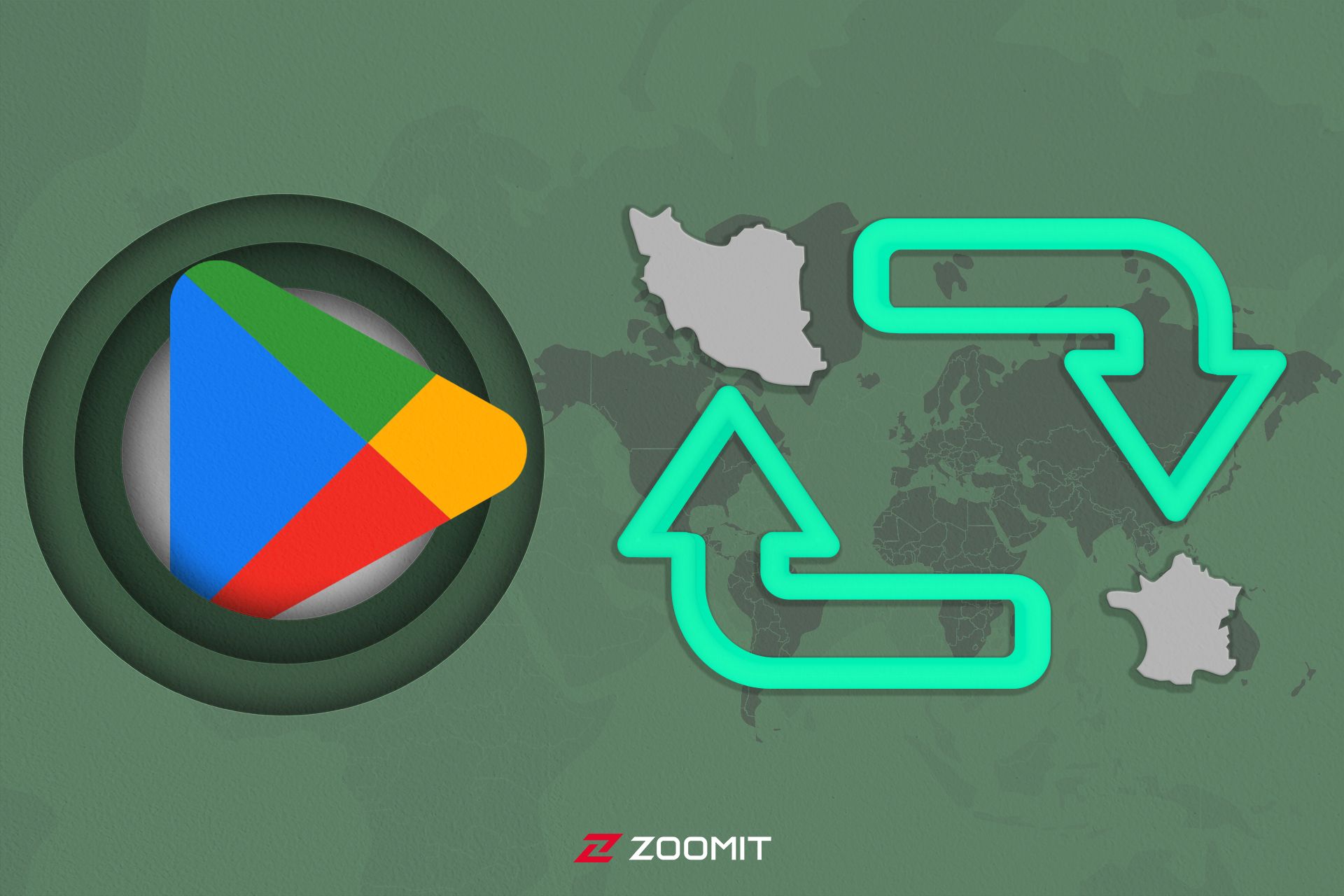
طی یکماه اخیر کاربران ایرانی با مشکلات فراوانی برای دانلود از گوگلپلی مواجه شده بودند و حتی برای دانلود اپلیکیشنهای ایرانی و داخلی با محدودیت روبهرو شدند. با پیگیریهایی که توسط ایمان رحمتیزاده مهندسی ایرانی گوگل انجام شد، این مشکل چند روز پیش رفع شد و مانند گذشته میتوان به طیف محدودی از اپلیکیشنهای گوگلپلی در ایران دسترسی داشت.
اما دو مورد از بزرگترین چالشهای کاربران ایرانی در استفاده از فروشگاه نرمافزاری گوگل همچنان حل نشده است. یکی دسترسی بسیار محدود به برنامهها و دوم شارژ نشدن اعتبار حساب با استفاده از گیفت کارت. برای مشکل اول یک راهحل از سالهای گذشته وجود داشت که هماکنون استفاده از آن امکانپذیر است و مورد دوم که مراحل بسیار دشوار و طولانی را باید پشتسر گذاشت و درصورت رعایت همهی نکات با احتمال بسیار ضعیف موفق به انجام آن شد.
همانطورکه میدانید، اکانتهای گوگل که با IP ایران ساخته میشوند و یک گوشی اندرویدی به اکانت مرتبط میشود، بهصورت پیشفرض به صفحهی گوگلپلی مربوط به ایران هدایت میشوند که طیف محدودی از اپلیکیشنها (عموماً برنامههای داخلی) را نمایش میدهد و برای دانلود بسیاری از برنامههای دیگر پیام قرمز رنگ This item isn't available in your region بهجای گزینهی دانلود نشان داده میشود.
برای تغییر کشور گوگل پلی یک روش متداول و عمومی وجود دارد که کاربران میتوانند با استفاده از ابزارهای تغییر آیپی و پاک کردن کش گوگلپلی این کار را انجام دهد، اما مشکلی که وجود دارد این است که با بازگشت به IP اصلی، بلافاصله گوگلپلی به حالت پیشین بازمیگردد. بسیاری از کاربران تمایل دارند که این تغییرات بهصورت دائم در اکانت گوگلپلی اعمال شود.
راهکار اصلی که برای تغییر منطقه وجود دارد این است که کاربران با اضافهکردن اطلاعات حساب بانکی یا کارت اعتباری، در گوگل پلی یا Google Pay پروفایل پرداخت خود را تشکیل دهد. با این کار بسته به مناطقی که کارت اعتباری یا حساب بانکی در آنها قابل استفاده است، منطقه گوگل پلی بهصورت دائمی تغییر مییابد. طی مدتی که کاربران برای دانلود از گوگلپلی با مشکل مواجه شدند با استفاده از این روش توانستند منطقه را تغییر داده و مشکل را برطرف کنند.
بااینحال تغییر منطقه بهاین روش اگر فردی حساب یا کارت اعتباری معتبر نداشته باشد، باید مشخصات یک کارت اعتباری جعلی را وارد کند که در اغلب موارد گوگل ممکن است حین وارد کردن متوجه جعلی بودن آن شده و از پذیرش آن جلوگیری کند. اگر گوگل به این پی ببرد که برای چند بار مشخصات نامعتبر وارد کردهاید، برای مدتی موقت یا حتی دائم ممکن است حتی از وارد کردن مشخصات یک کارت اعتباری واقعی توسط شما نیز جلوگیری کند.
بنابراین حتی اگر سعی دارید با این روش منطقه گوگل پلی را تغییر دهید، باید بهدنبال بین نامبر (BIN Number) هایی بگردید که تنها برای استفاده از اشتراک تریال اپلیکیشنها در گوگلپلی کار میکنند و مدت زیادی از انتشار آنها نگذشته باشد. اما خوشبختانه راهحلهای دیگری برای این کار وجود دارد که حتماً لازم نیست که یک شماره کارت به حساب اضافه کنید. در این مطلب شما را با دو روش برای تغییر منطقه گوگل پلی بهصورت دائمی آشنا خواهیم کرد.
تغییر منطقه گوگل پلی با استفاده از امکان Private DNS در اندروید
یکی از قابلیتهای بسیار کاربردی که طی چند سال اخیر به اندروید و سیستمعاملهای مختلف اضافه شده، پشتیبانی از قابلیت Private DNS است. بهصورت پیشفرض درخواستهای DNS رمزگذاری نمیشوند و بدینترتیب درخواستها بین کلاینت ارسالکننده و سرورهای پاسخ دهنده خصوصی نبوده و درمعرض دید هستند. این باعث میشود که امکان حمله، نفوذ و دستکاری یا هرنوع خرابکاری دیگر برای هکرها فراهم باشد.
به کمک Private DNS که به دوشکل DoT و DoH ارائه میشود درخواستها از با استفاده از دو پروتکل TLS یا HTTPS از یک کانال رمزنگاری شده عبور کرده و از آسیبپذیری در امان میمانند. برخی از ارائهدهندگان با ارائهی DNS مبتنی بر نام هاست (hostname) امکان استفاده از DNS خصوصی در اندروید را آسانتر کردهاند و میتوان از آنها استفاده کرد.
حال برخی ارائهدهندگان DNS سازوکاری برای هدایت درخواستهایی که به سمت برخی از سایتهای خاص از جمله سایتهایی که دسترسی به آنها از برخی کشورها منع شده است پیاده کردهاند و هنگامی که کاربر میخواهد یک سایت تحریمشده را باز کند، آن دستهاز درخواستهای DNS بهصورت هوشمند به سمت سروری که در کشور تحریمنشده قرار دارد هدایت میشود، از اینرو سایتی که دارای محدودیت است نمیتواند به آیپی و DNS اصلی پی ببرد.
در این روش با استفاده از DNSهای یکی از سرویسهای داخلی بهنام «شکن» و تنظیم آن در گوشیهای اندرویدی میتوان به سایر برنامههای گوگلپلی دسترسی پیدا کرد. برای این کار مراحل زیر را طی کنید:
- به تنظیمات گوشی رفته و در بخش جستوجو، Private DNS را تایپ کنید و روی نتیجه ضربه بزنید.
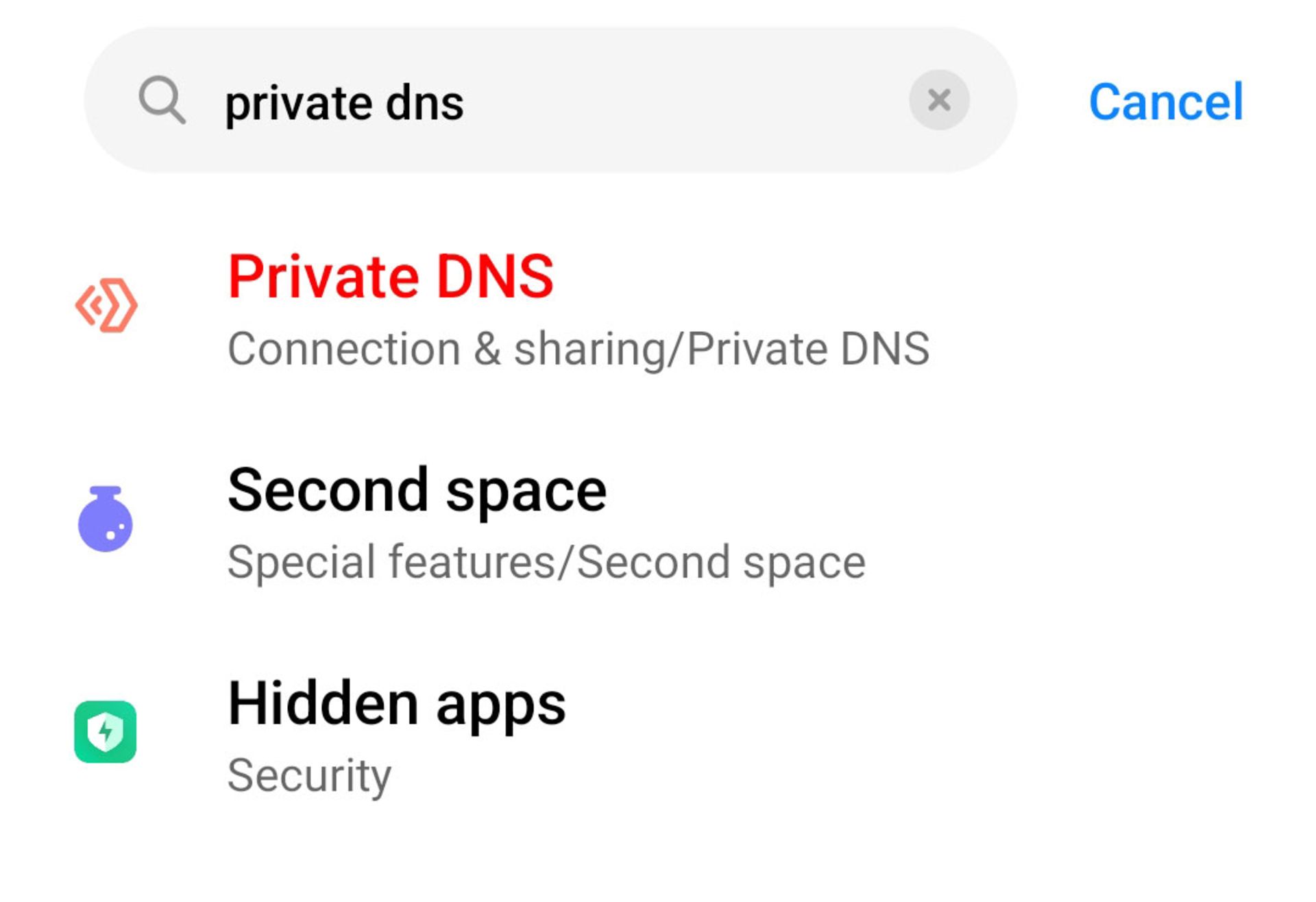
- روی Private DNS ضربه بزنید و در پنجرهی بازشده، گزینهی Private DNS provider hostname را انتخاب و آدرس free.shecan.ir را وارد کنید. در پایان روی Save کلیک کنید.
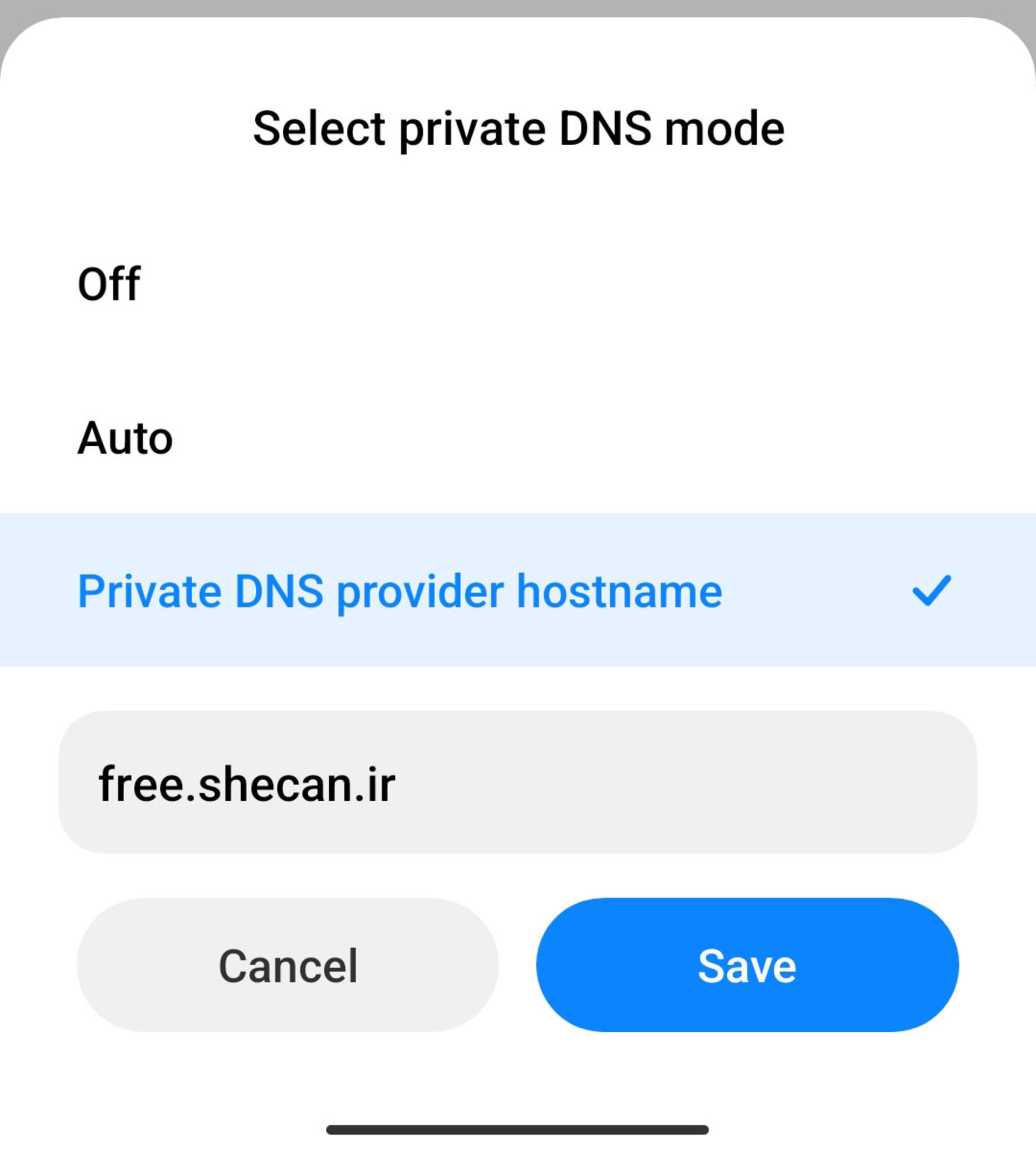
- به صفحه اصلی گوشی برگردید و روی آیکون گوگلپلی نگه دارید و App info را انتخاب کنید.
- از پایین صفحه گزینه Force Stop را انتخاب و روی OK ضربه بزنید.
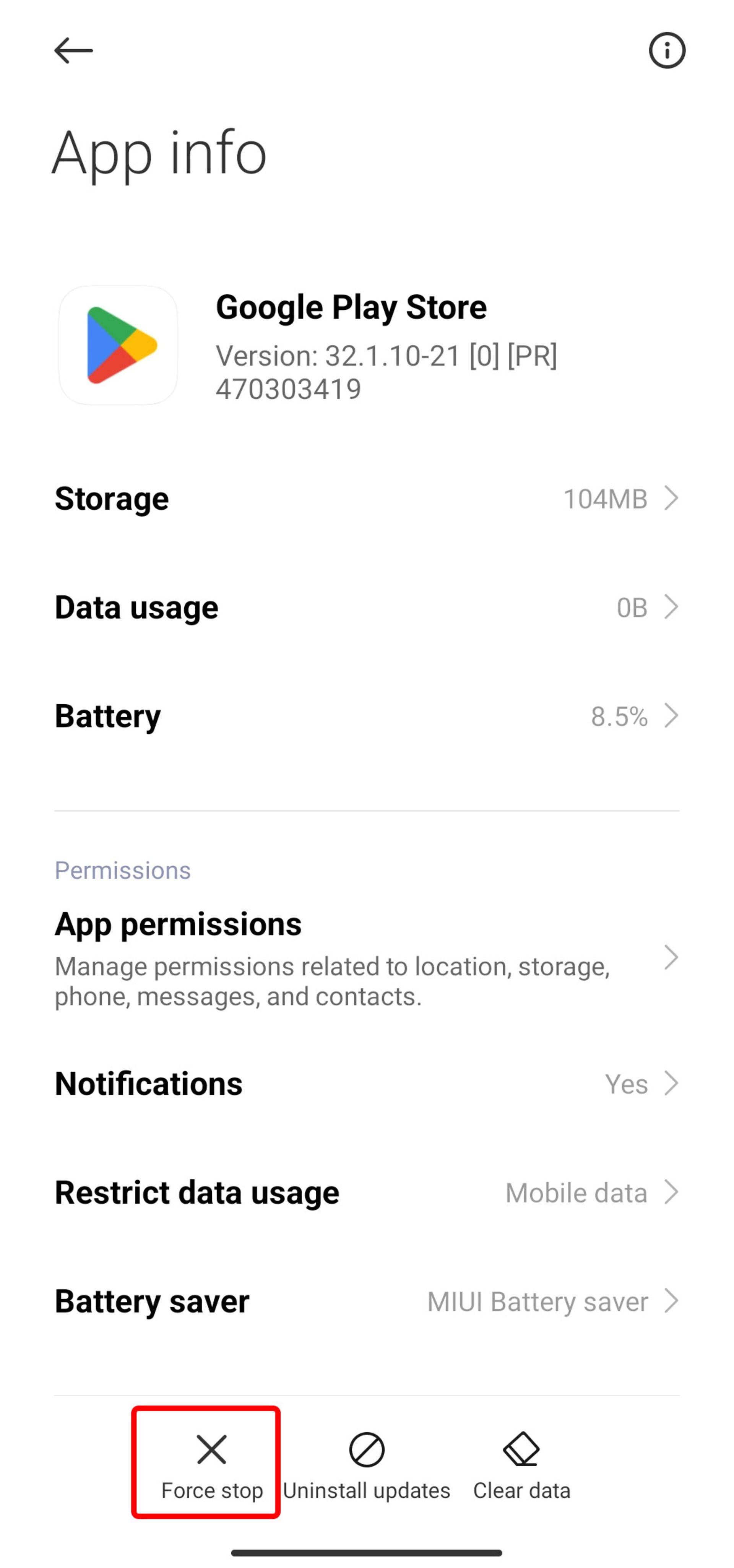
- در همین صفحه وارد قسمت Storage شده و روی Clear cache در پایین صفحه ضربه بزنید. در گوشیهای شیائومی در پایین صفحه روی Clear data زده و Clear cache را انتخاب کنید.
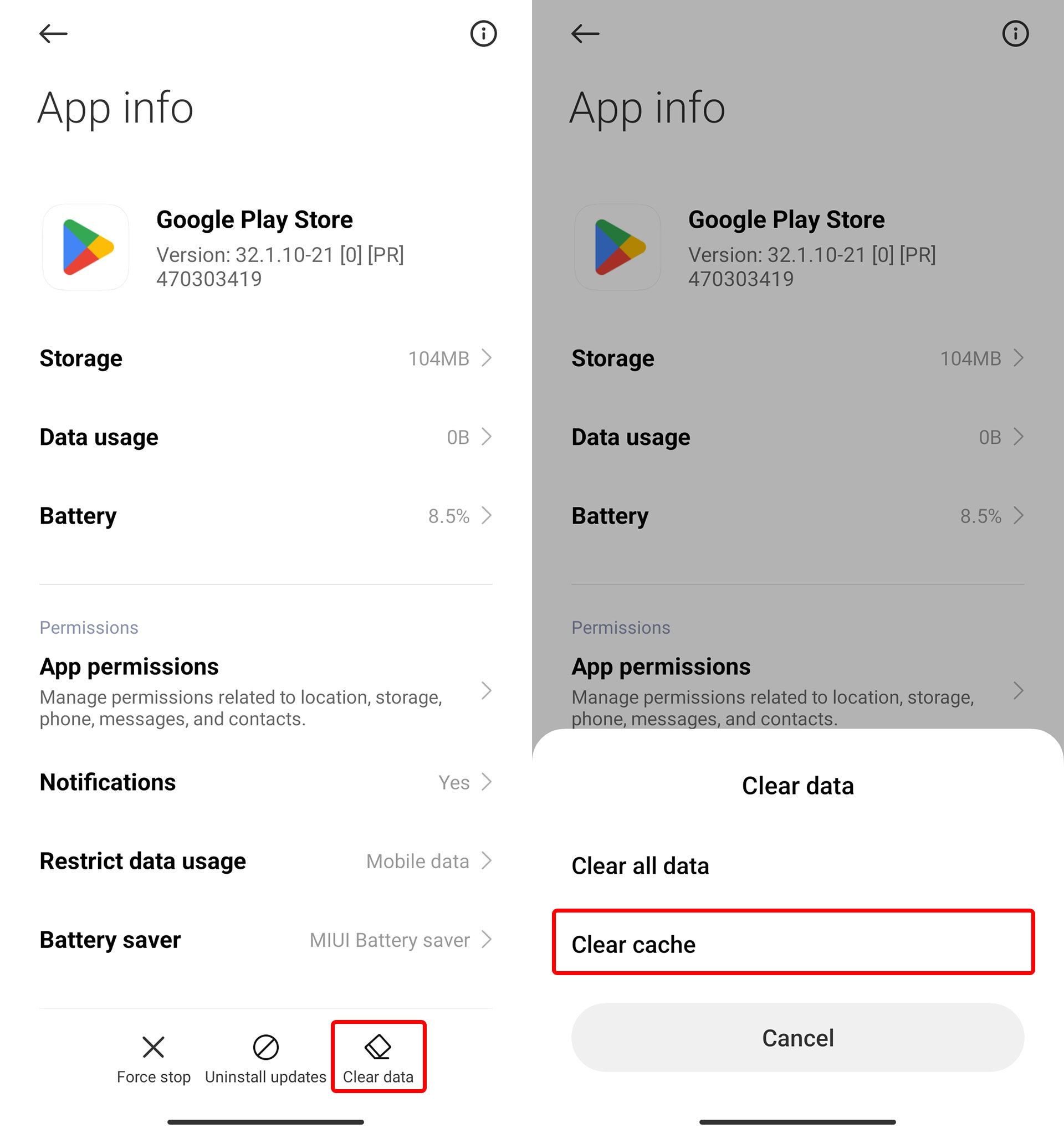
اکنون با باز کردن گوگلپلی منطقهی آن نیز تغییر خواهد کرد و میتوانید به برنامههای بیشتری دسترسی داشته باشید.
نکته: معمولاً منطقه گوگلپلی در این روش به ایالات متحده تغییر میکند، بااینحال ممکن است منطقه به کشورهای دیگری تغییر یابد.
تغییر منطقه گوگل پلی با استفاده از برنامه Google Rewards
یکی دیگر از روشها برای تغییردادن منطقه گوگل پلی بهصورت دائمی، استفاده از برنامه Google Opinion Rewards، یکی از برنامههای گوگل است که کاربران با پاسخ به پرسشنامهها و نظرسنجیهایی که گوگل معمولاً برای بهبود خدمات و محصولات خود از آنها استفاده میکند، میتوانند امتیاز و پاداش دریافت کنند و آنها را به اعتبارات گوگلپلی تبدیل کرده یا حتی به حساب بانکی خود منتقل کنند.
با استفاده از این برنامه میتوانید بدون نیاز به وارد کردن کارت اعتباری، پروفایل خود در گوگلپلی را ثبت و منطقهی آن را بهصورت دائمی تغییر دهید. برای این کار لازم است فقط کشور، کدپستی، رنج سنی و جنسیت را وارد کنید. با این کار نیز منطقه گوگلپلی تغییر مییابد. البته تغییر منطقه تنها با ورود برخی از کدهای پستی خاص امکانپذیر است.
برای این کار ابتدا این برنامه را از گوگلپلی دریافت کنید. اما حتماً توجه داشته باشید که از قبل با استفاده از ابزارهای تغییر IP معتبر که مشکلاتی از جمله DNS Leak یا WebRTC Leak نداشته باشند، موقعیت را روی انگلستان (United Kingdom) تغییر دهید.
- پس از نصب برنامه، آنرا اجرا کرده و روی Get started ضربه بزنید.
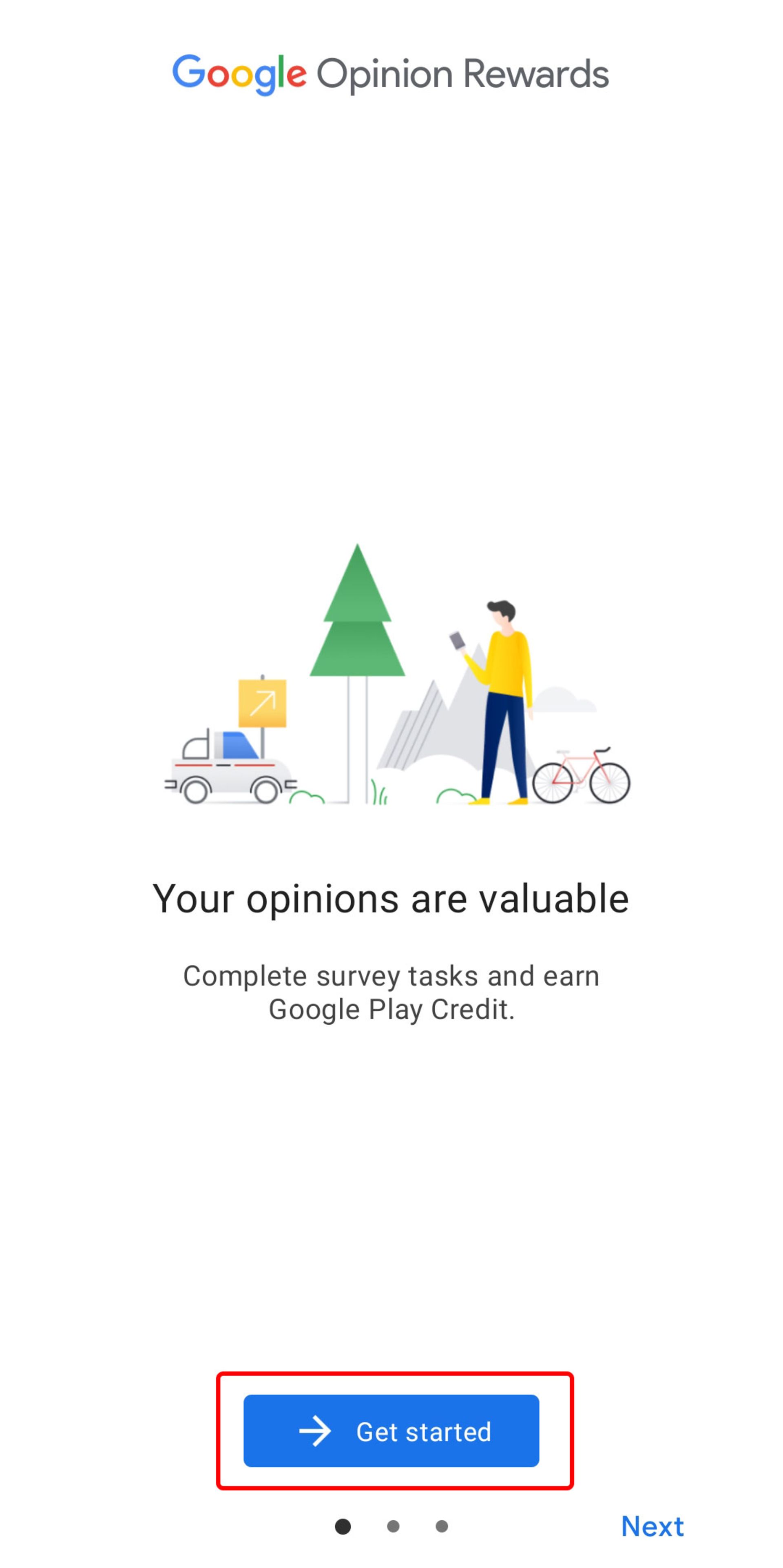
- در قسمت Location history گزینهی No, thanks را انتخاب کنید.
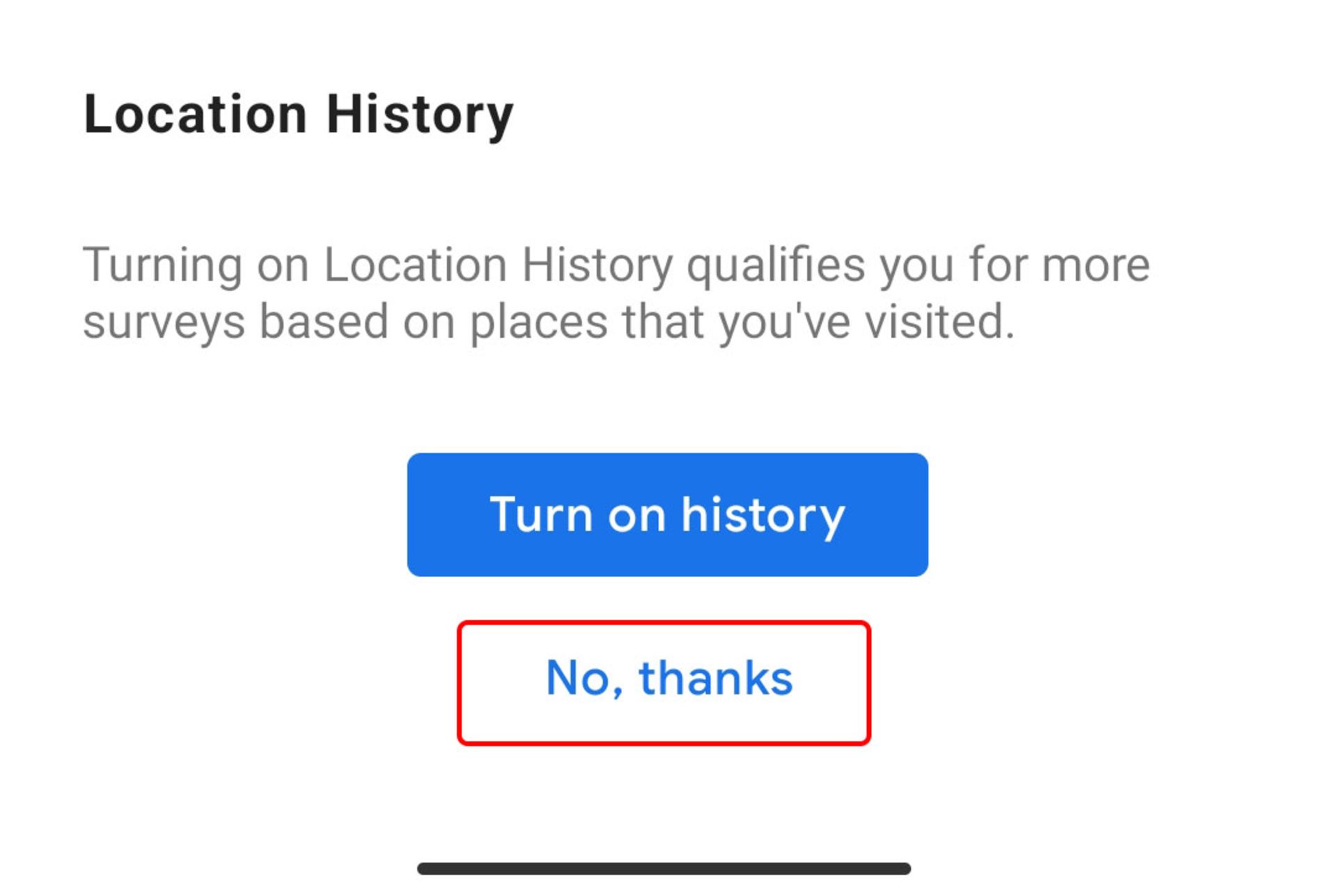
- روی گزینه سهخط در بالا ضربه زده و Settings را انتخاب کنید.
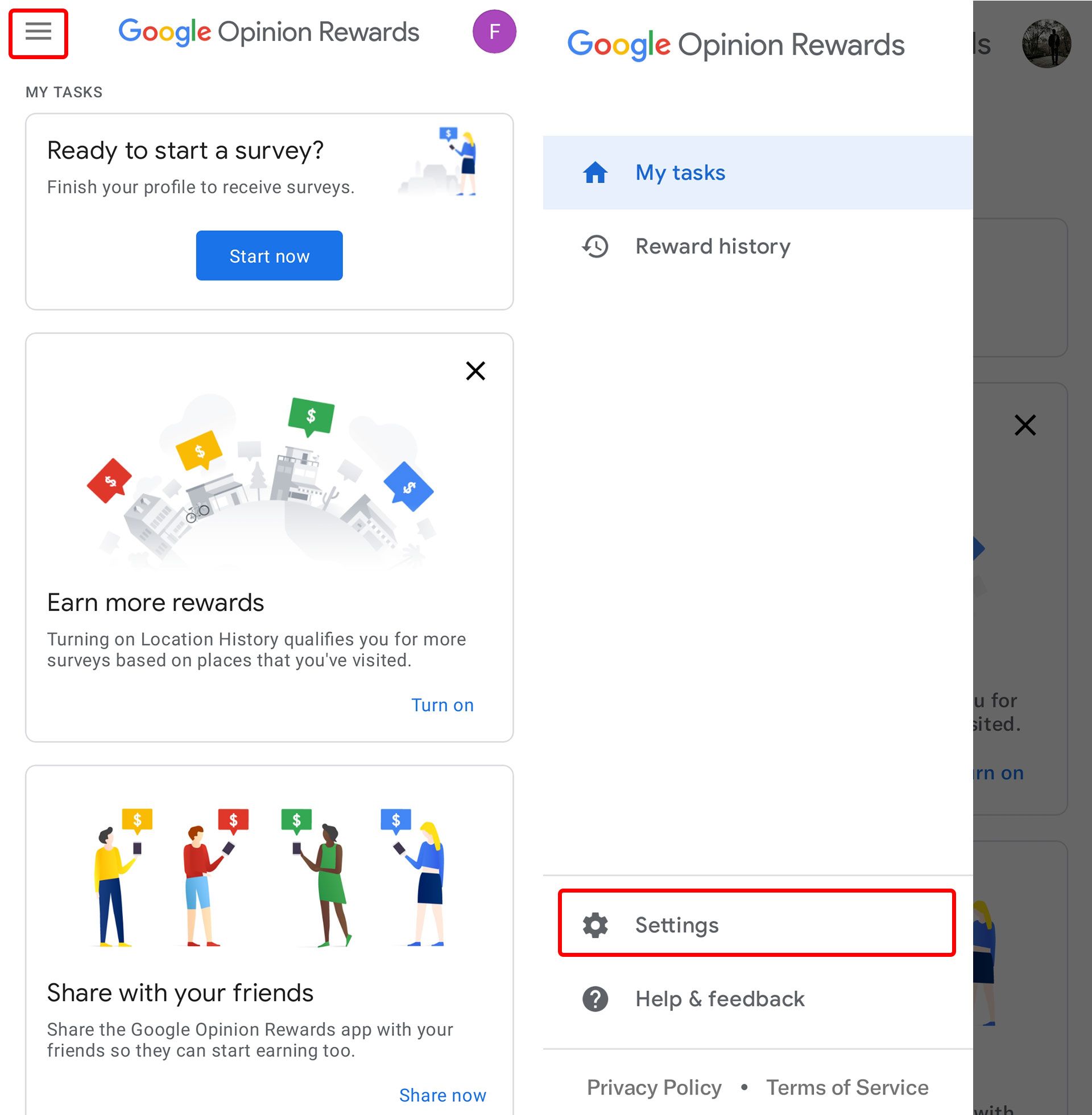
- گزینهی Profile را انتخاب کنید.
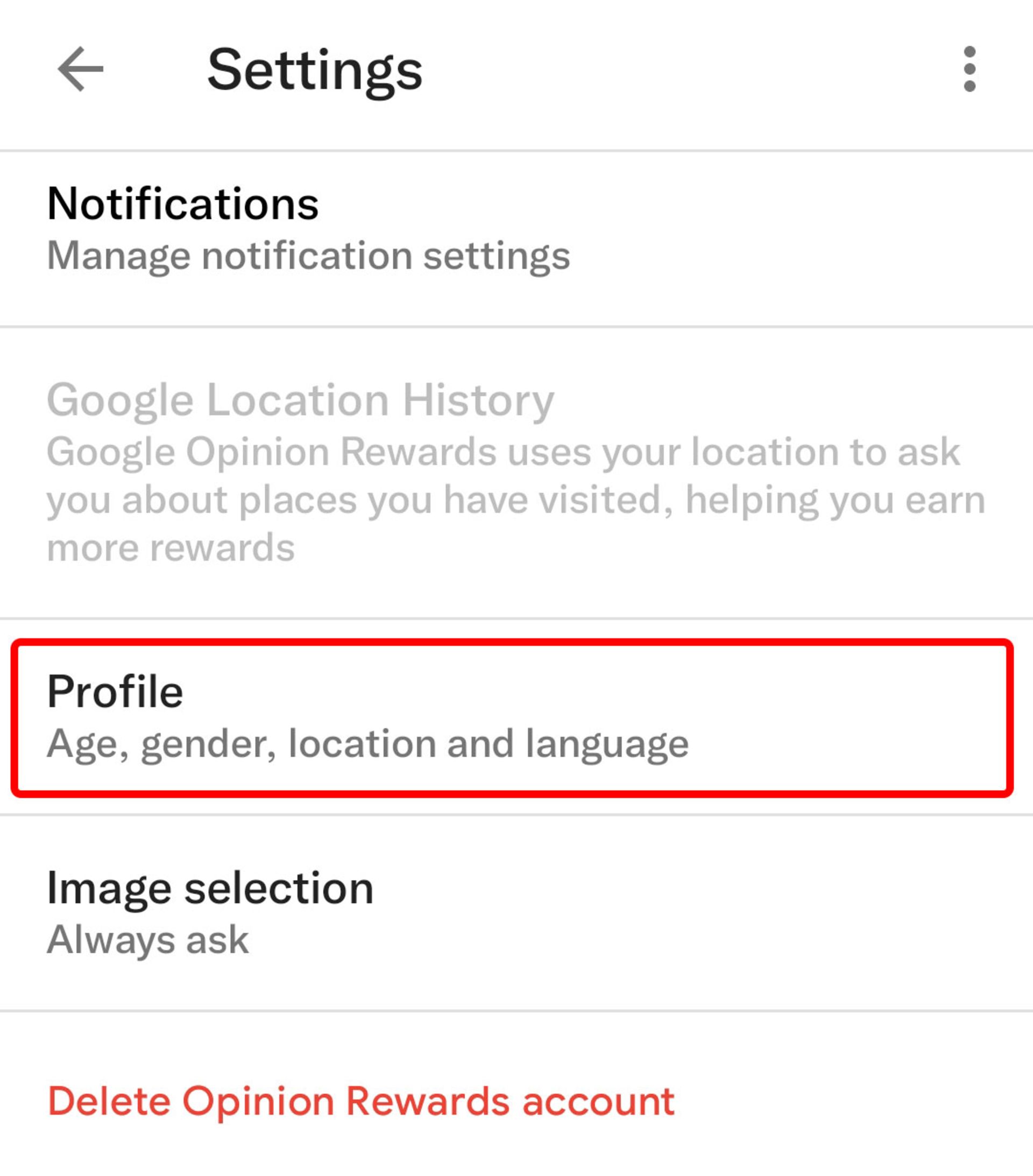
- در منوی بازشده کشور را روی United Kingdom قرار دهید، در قسمت Postcode، عبارت IM9 3DB را وارد کنید. در فیلدهای بعدی سن و جنسیت خود را تعیین و زبان را English انتخاب کنید، سپس روی Complete ضربه بزنید.
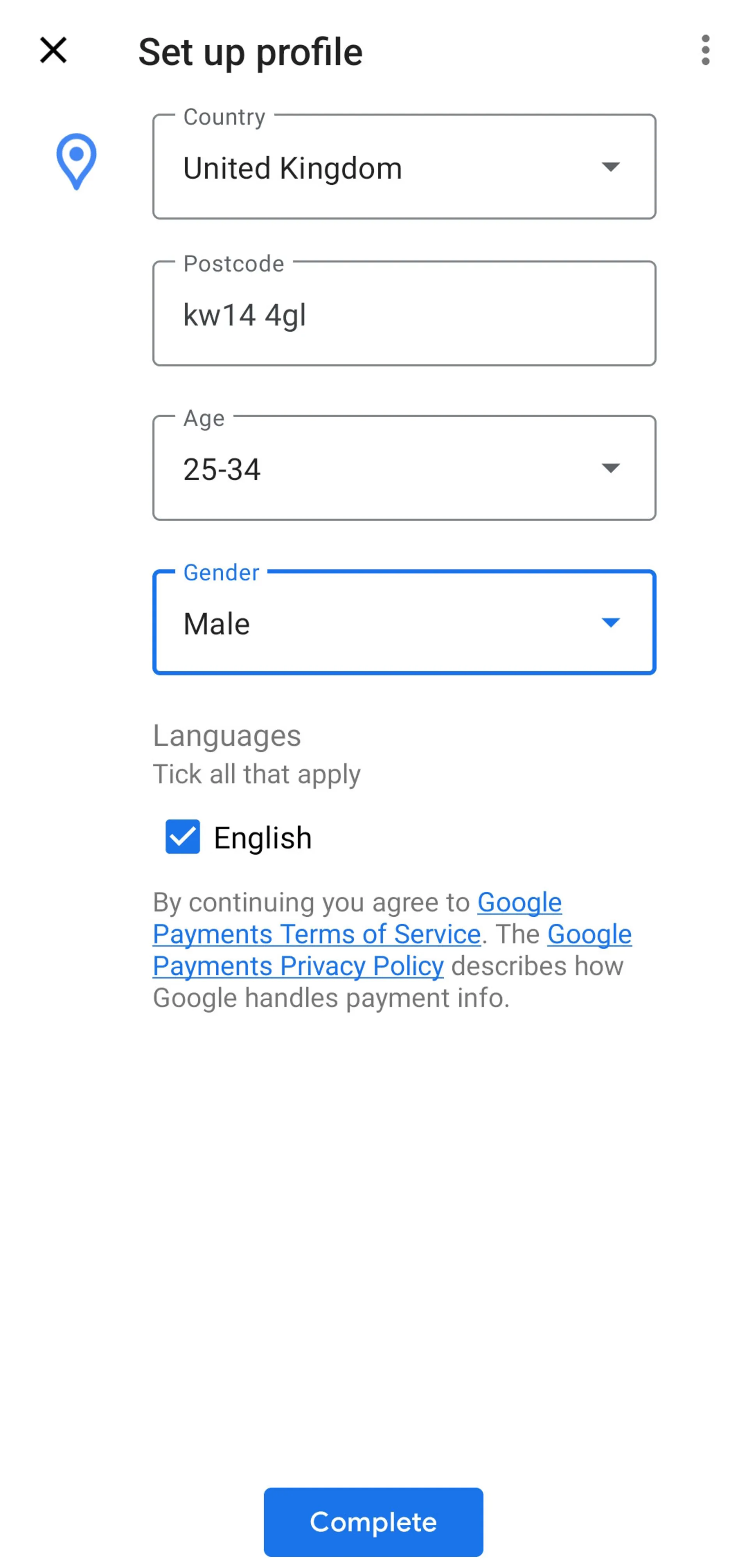
- در ادامه از شما خواسته میشود تا با قوانین موافقت کنید که برای این کار روی Accept ضربه بزنید.
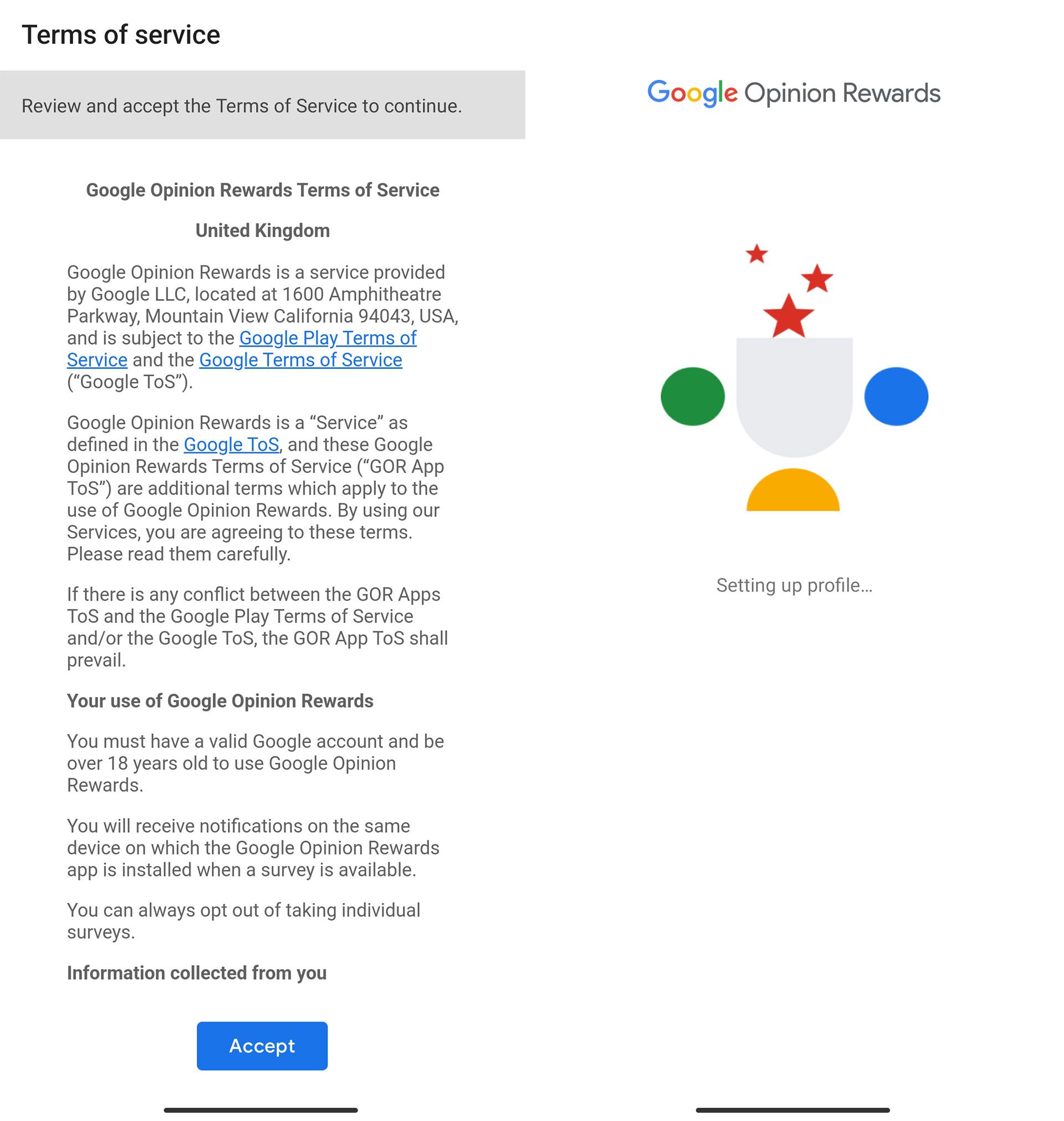
- چند دقیقه صبر کنید تا پروفایل شما ساخته شود. پس از تکمیل این فرایند، منطقه گوگل پلی شما به انگلستان تغییر پیدا خواهد کرد.
توجه داشته باشید که حتماً از کد پستی مذکور در بالا استفاده کنید، درغیر این صورت منطقه تغییر پیدا نخواهد کرد. اگر موفق به انجام این کار نشدید میتوانید با استفاده از ابزارهای تولید مشخصات جعلی یا با استفاده از Google Maps، کدپستی شهرهای واقع در اروپا را امتحان کنید. یادآور میشویم که هر کد پستی امکان تغییر منطقه ندارد بنابراین باید کدهای مختلف را آزمایش کنید تا به نتیجه برسید.
با تشکر از کاربران moby10102005 و MasoudAjorlou که در شکلگیری ایدهی این آموزش نقش داشتند.
سوالات متداول زومیت
خطای This item isn't available in your country در گوگل پلی چیست و چرا باید منطقه گوگل پلی را تغییر داد؟
این خطا به این معنی است که کاربران نمیتوانند برنامههایی که این خطا را نشان میدهد نصب کنند. این پیغام بهدلیل تحریمها در ایران در مورد بسیاری از برنامه ها در گوگل پلی مشاهده میشود و راهحل آن این است که منطقه گوگلپلی را باید به کشوری دیگر تغییر دهید تا امکان نصب برنامههای تحریم شده وجود داشته باشد.
سریعترین و آسانترین روش تغییر کشور در گوگل پلی چیست؟
برای تغییر کشور گوگل پلی کافی است در گوشی اندروید، تنظیمات را باز کرده و Private DNS را جستجو کنید. پس از باز کردن آن در قسمت Private DNS provider hostname آدرس free.shecan.ir را وارد و روی Save بزنید. برنامه گوگل پلی را Force Stop و Clear cache کنید و از این پس به همهی برنامهها دسترسی داشته باشید.
نظرات